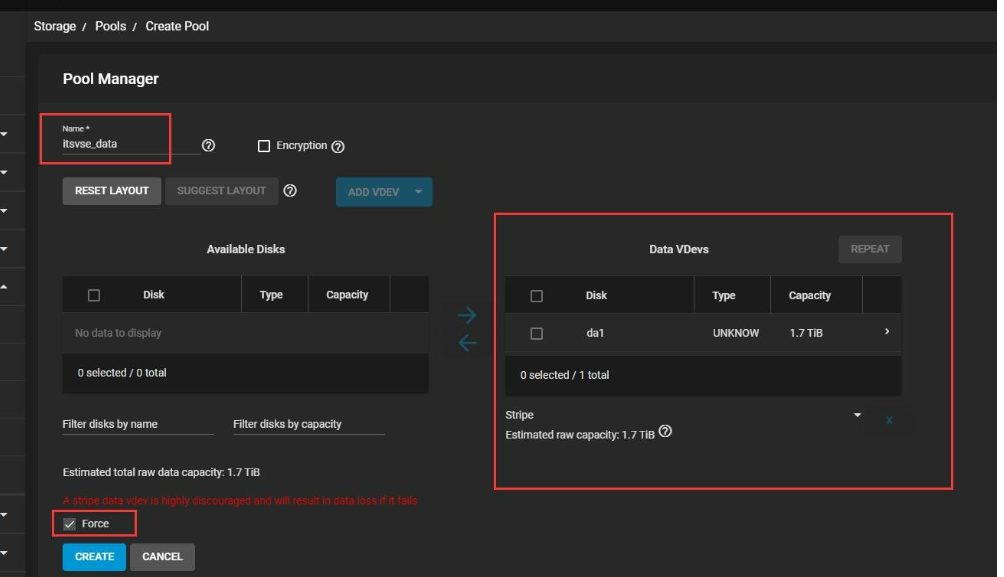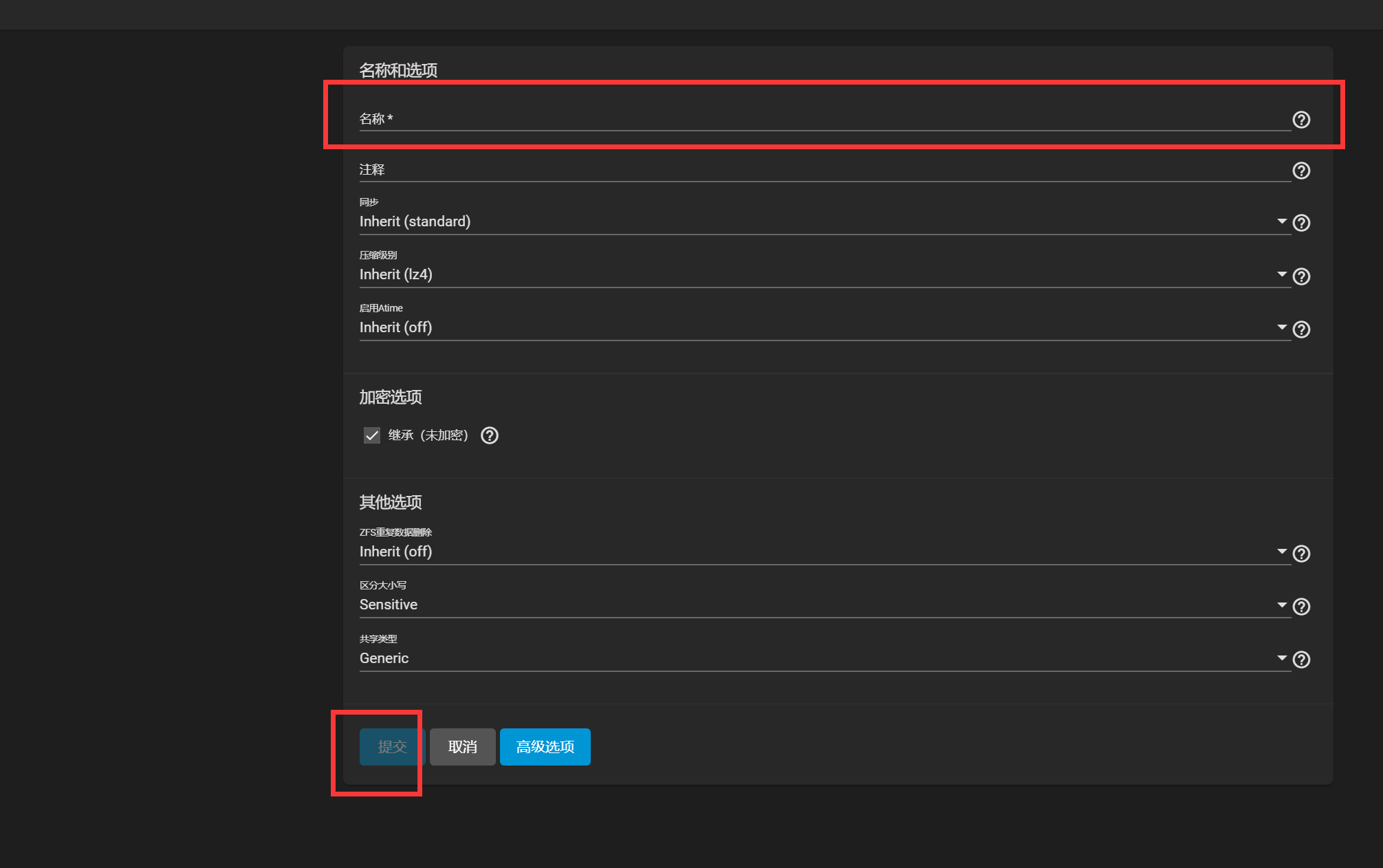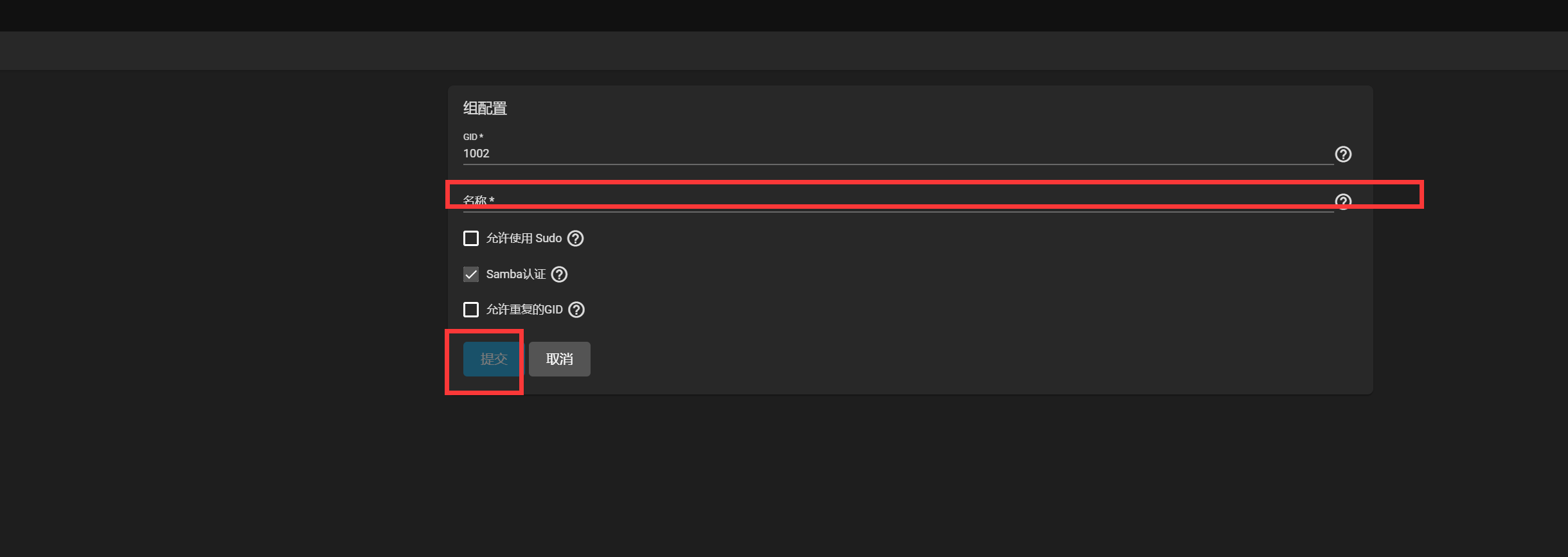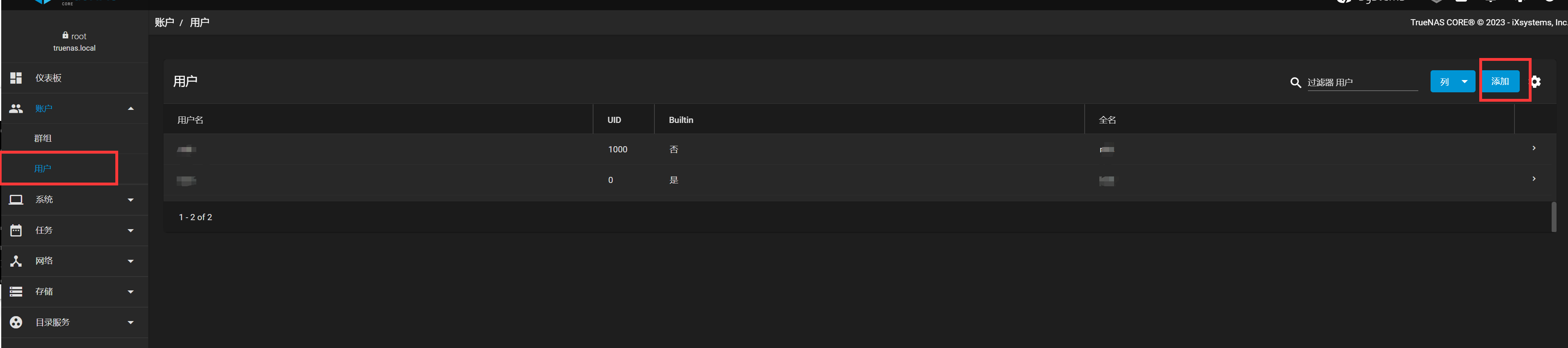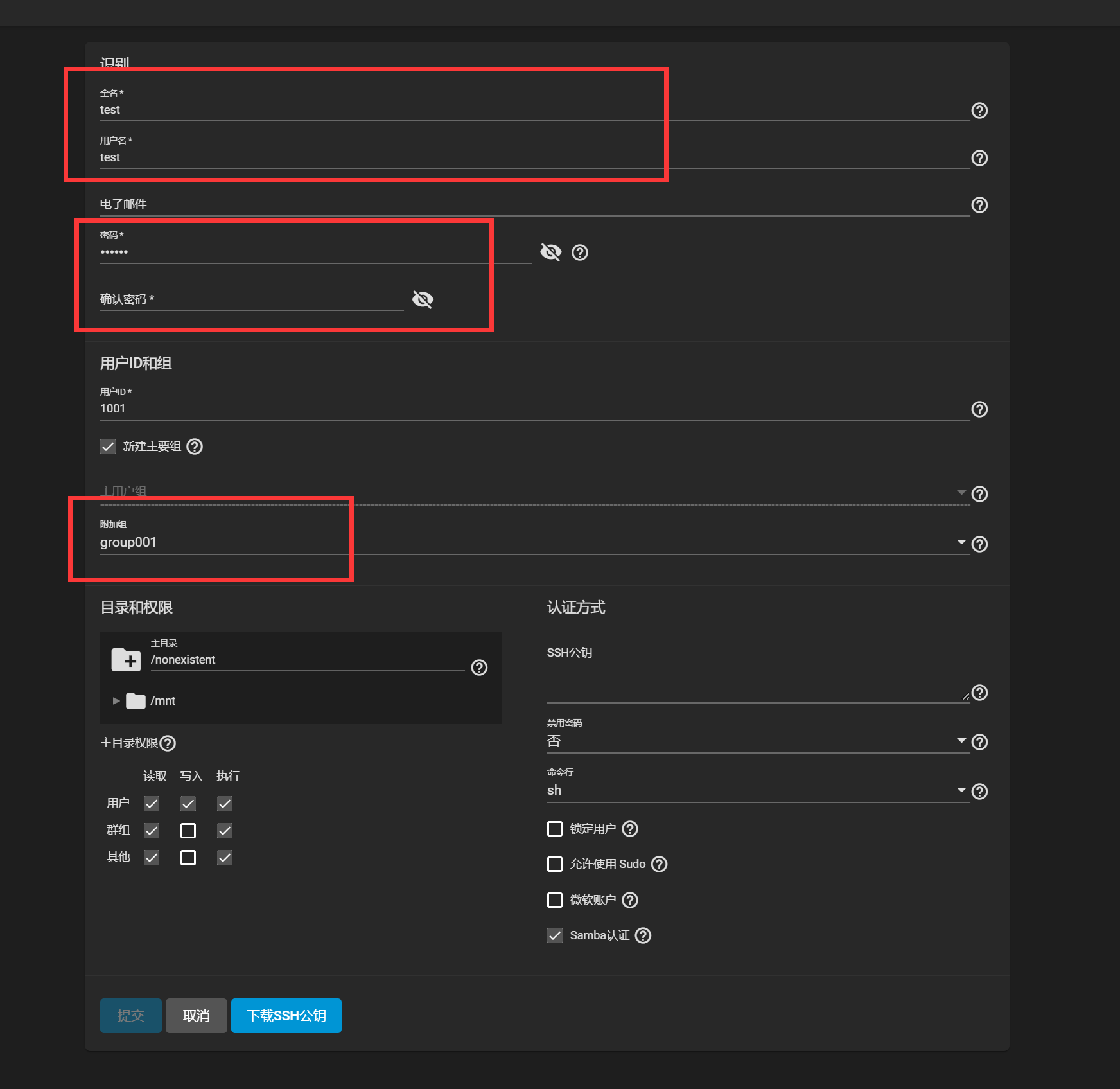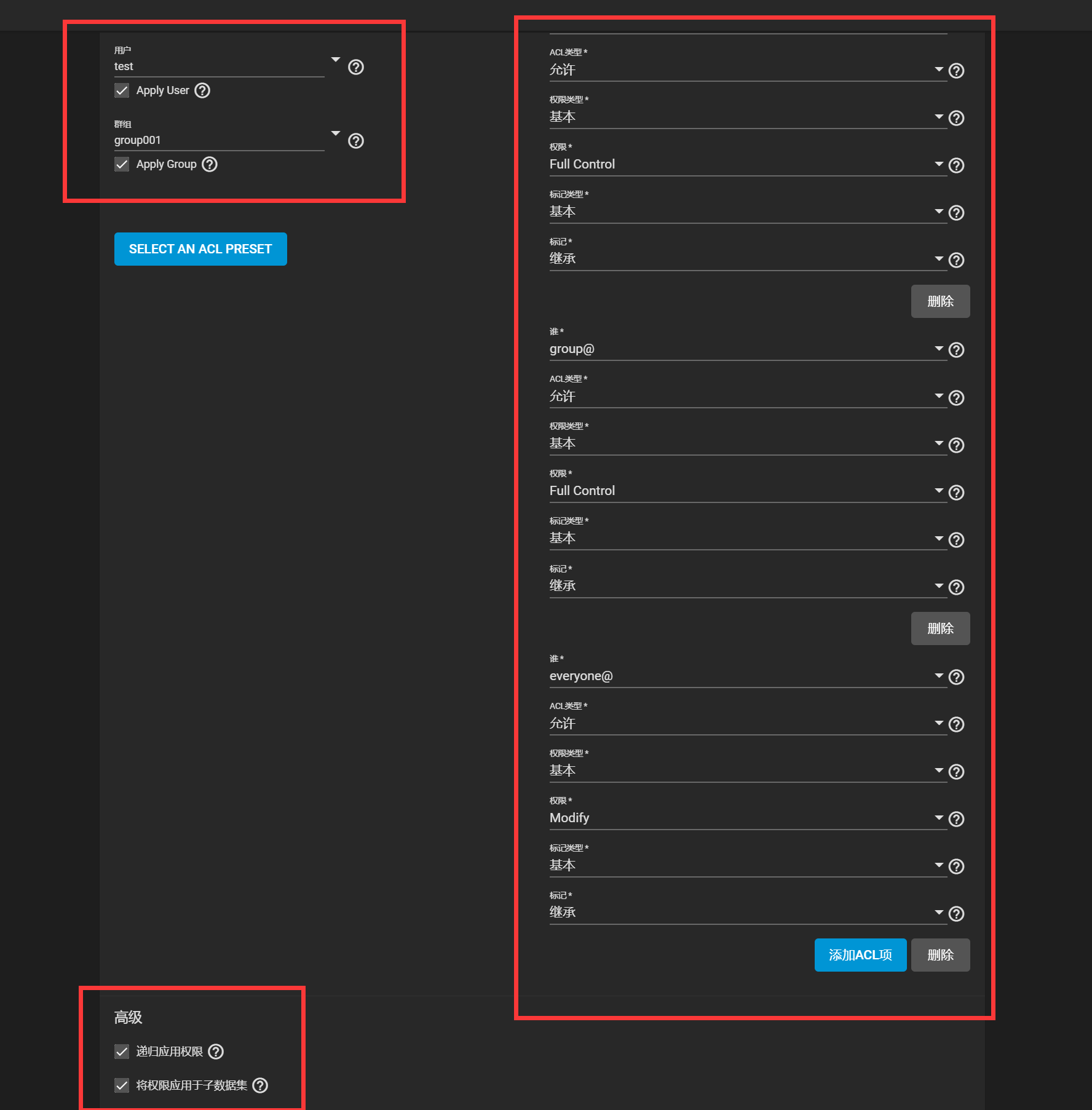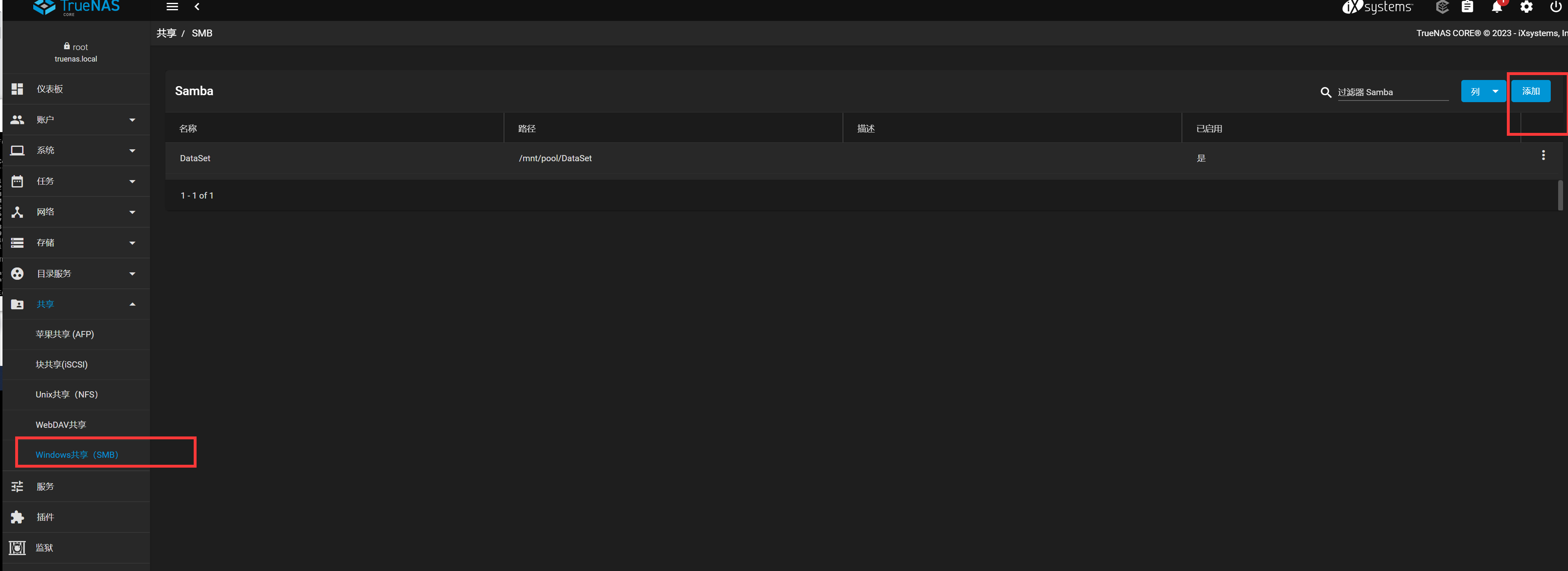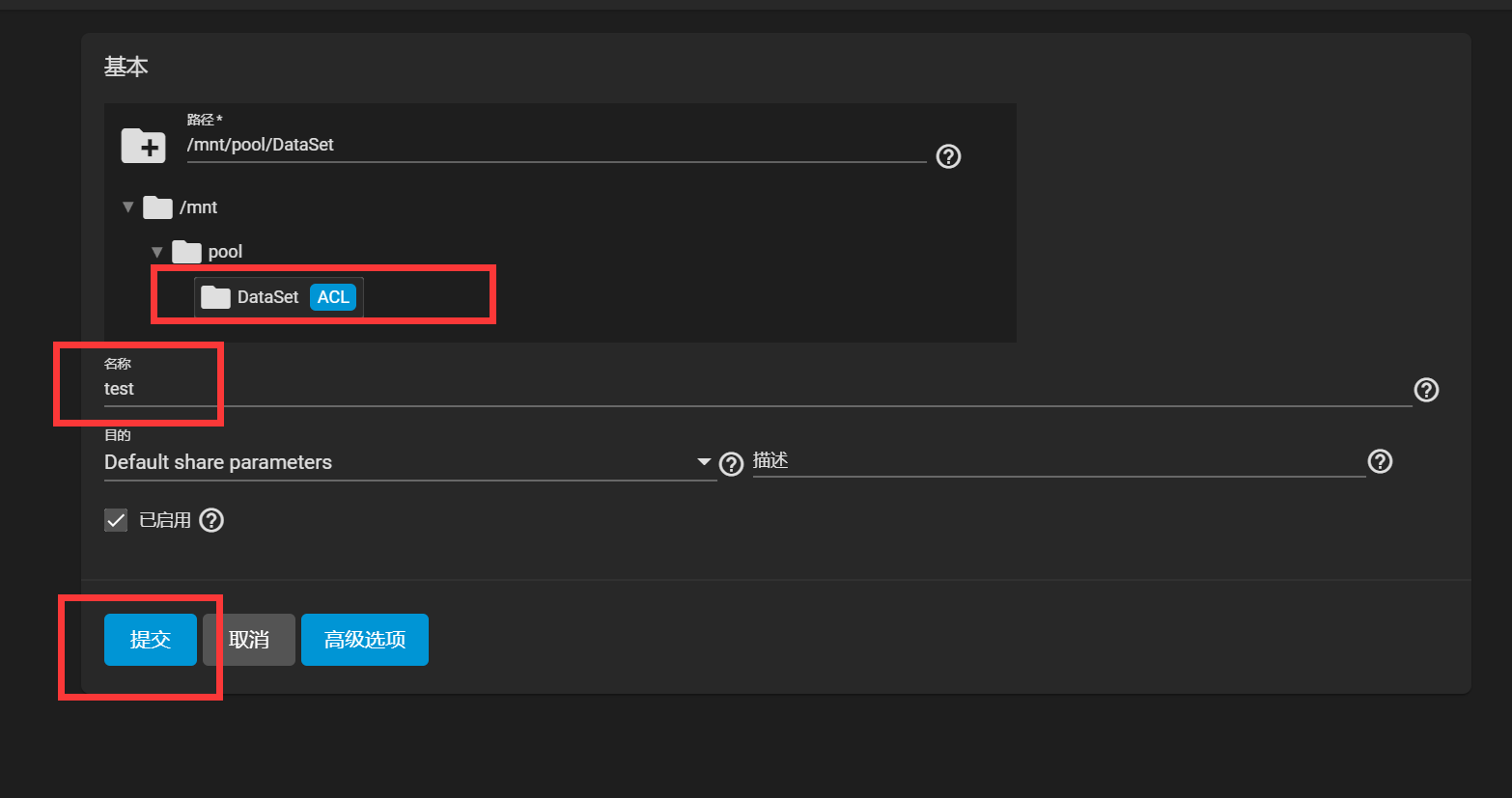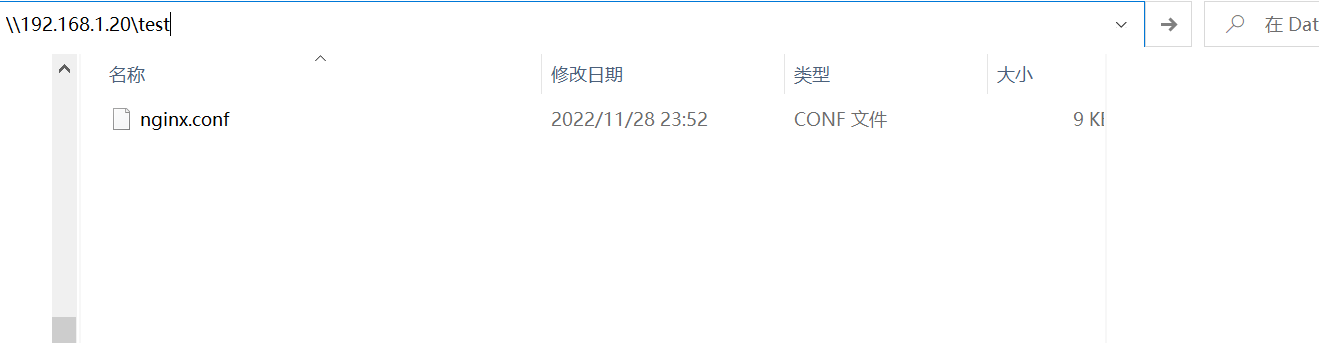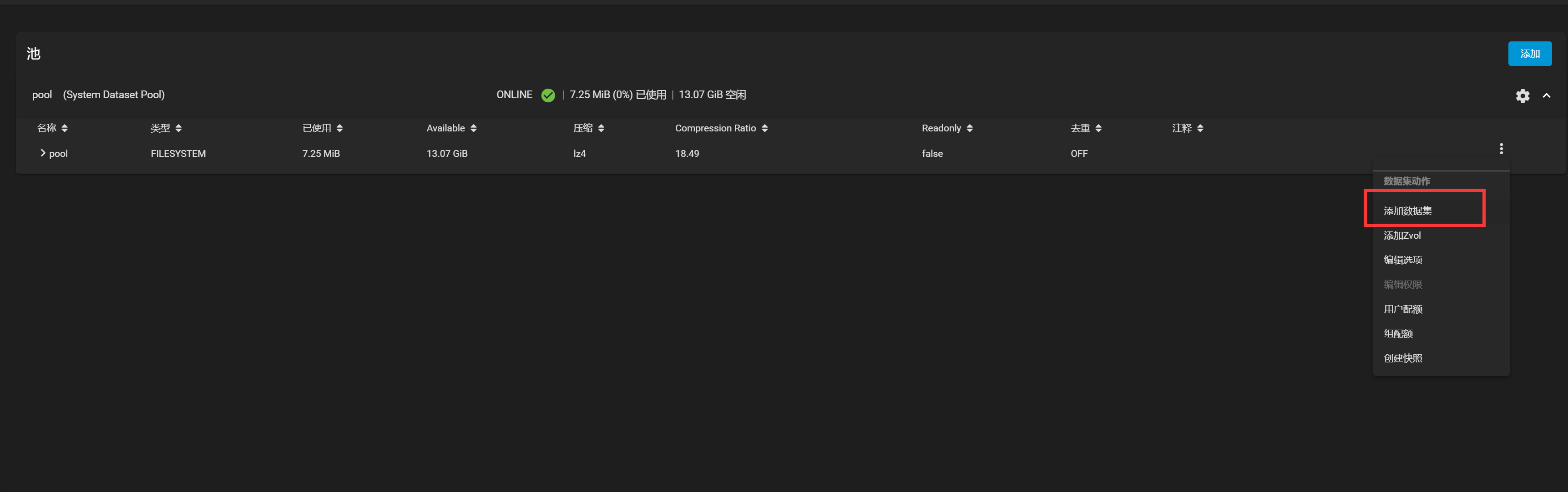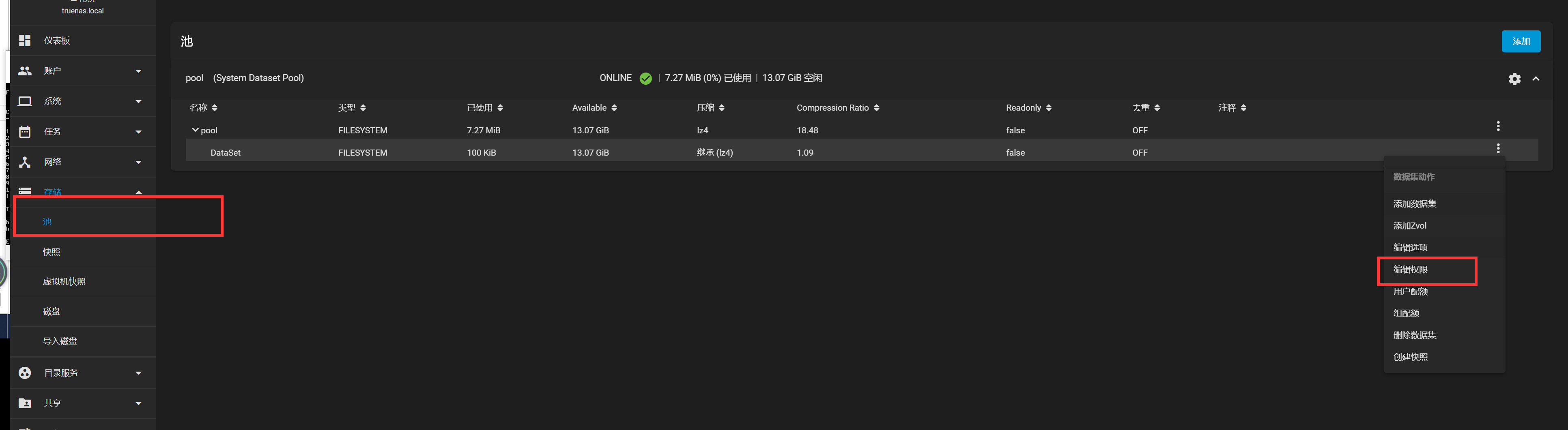2. TrueNAS概述
-
TrueNAS CORE是免费和开源的,并且是广受欢迎的FreeNAS的后继产品。它几乎可以在任何x86_64系统上运行,并为许多用户提供了广泛的功能。诸如Plex、NextCloud和Asigra之类的插件程序允许针对各自需求自行扩展系统功能。 -
TrueNAS Enterprise作为具有单控制器或双控制器的系统,可以实现高可用性(HA)。它也可以从iXsystems获得企业级支持。结合TrueNAS M系列系统,它可以扩展到15GB/s和20PB,并具有五个9的正常运行时间。 -
TrueNAS SCALE是TrueNAS系列的最新成员,并提供包括Linux容器和VM在内的开源HyperConverged基础架构。TrueNAS SCALE包括集群系统和提供横向扩展存储的能力,容量最高可达数百PB。它目前正在开发中,将于2021年部署。
-
下载
1.1 访问地址:https://www.truenas.com/
1.2 选择【Download TrueNAS CORE】
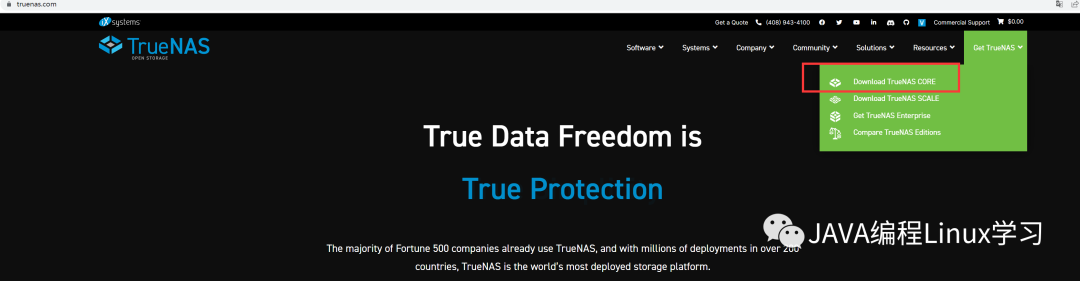
1.3
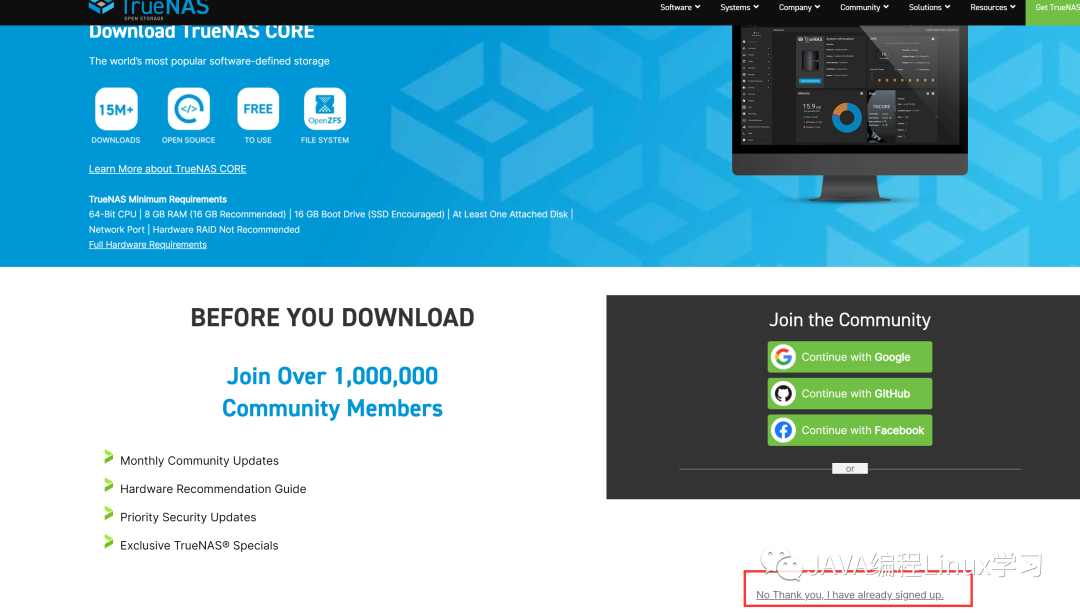
1.4 点击【Download】开始下载
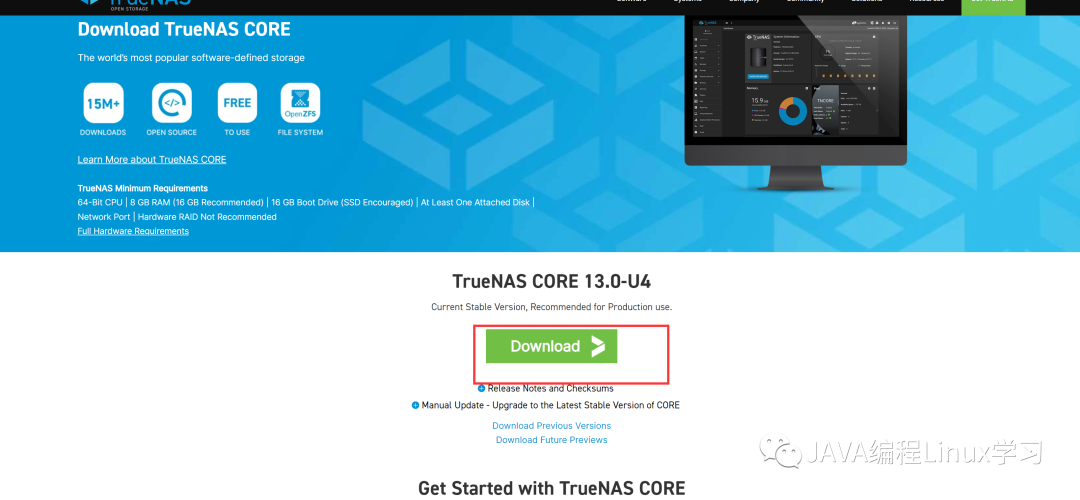
2. 新建虚拟机
输入名称、存放位置、类型选择BSD、版本选择FreeBSD(64-bit)点击下一步
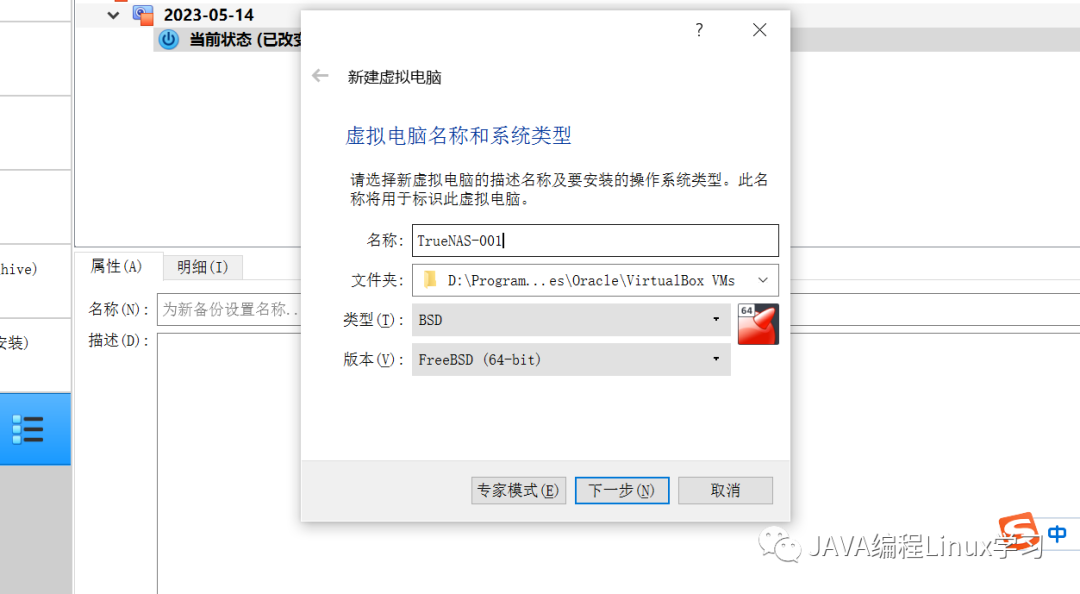
设置内存大小,我这里设置了6G,点击下一步
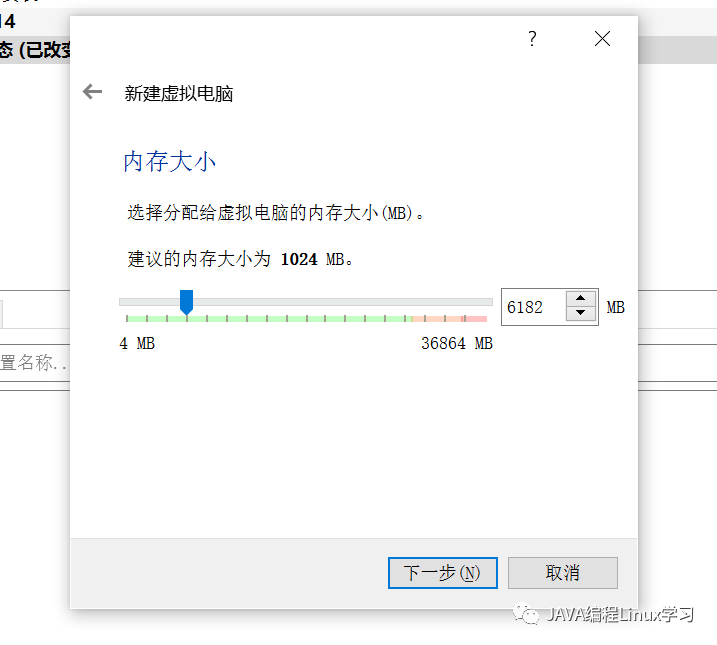
新建虚拟硬盘,选择现在创建虚拟硬盘,点击下一步
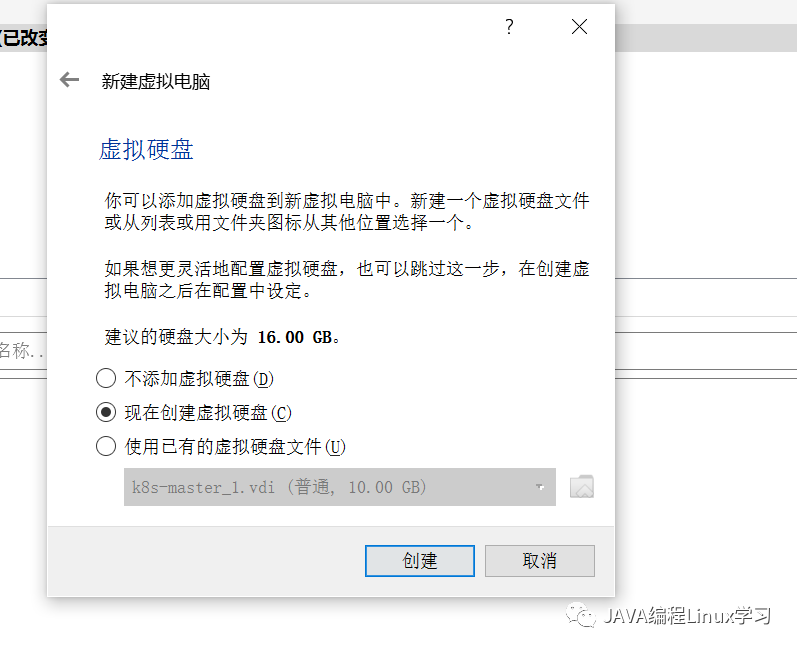
设置虚拟硬盘文件类型,选择VDI,点击下一步
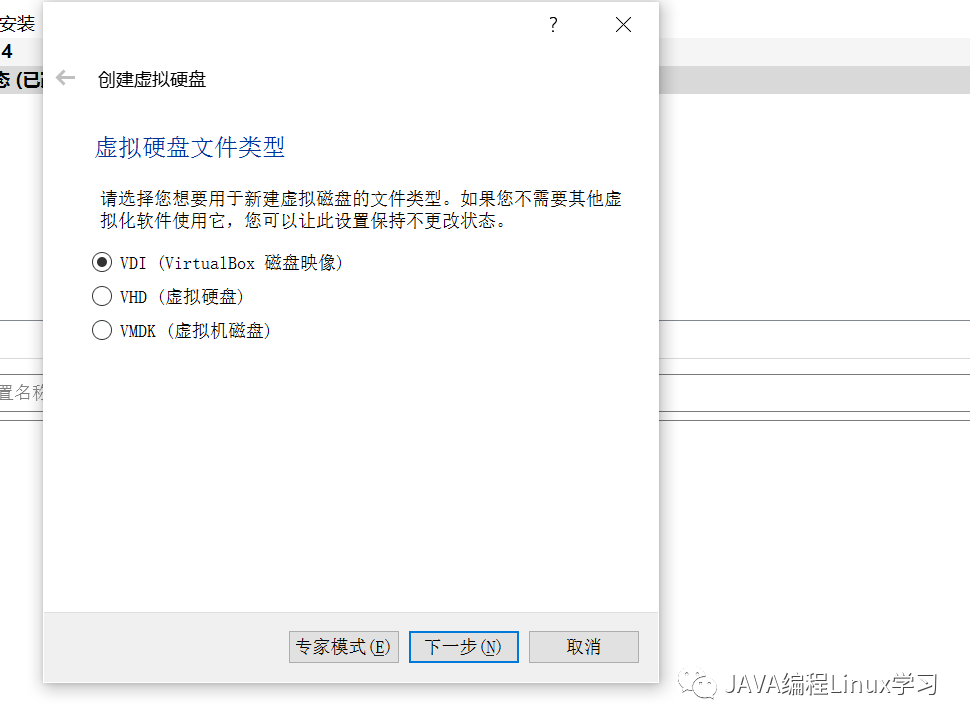
设置虚拟硬盘在物理硬盘上是动态分配,点击下一步
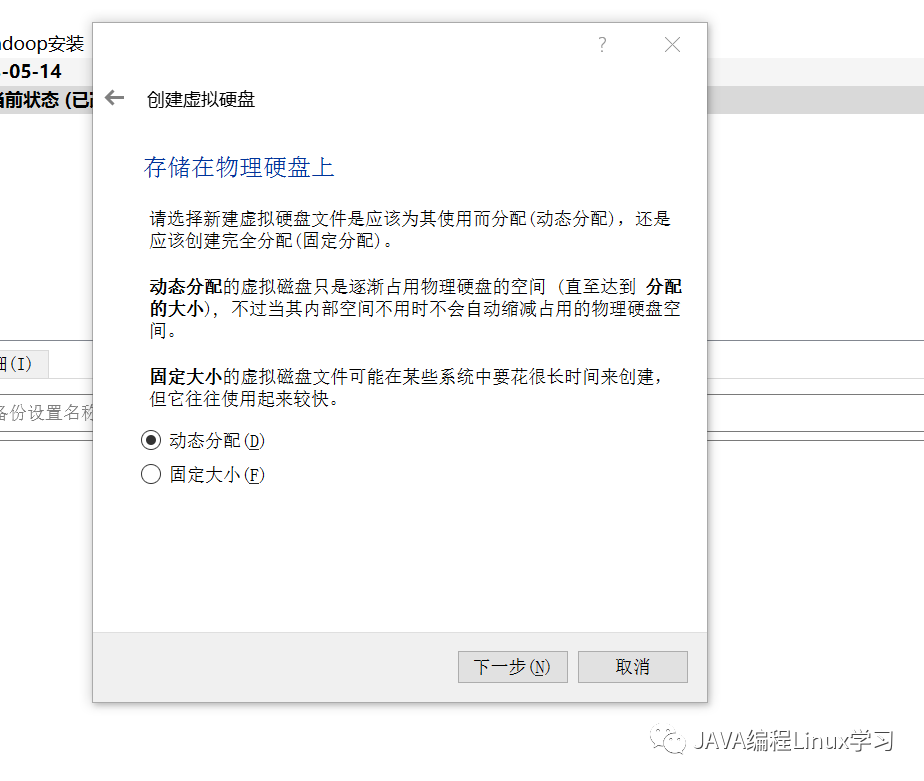
设置虚拟硬盘的大小,可根据实际情况调整,设置完成后点击创建

选中刚建好的虚拟机点击设置按钮
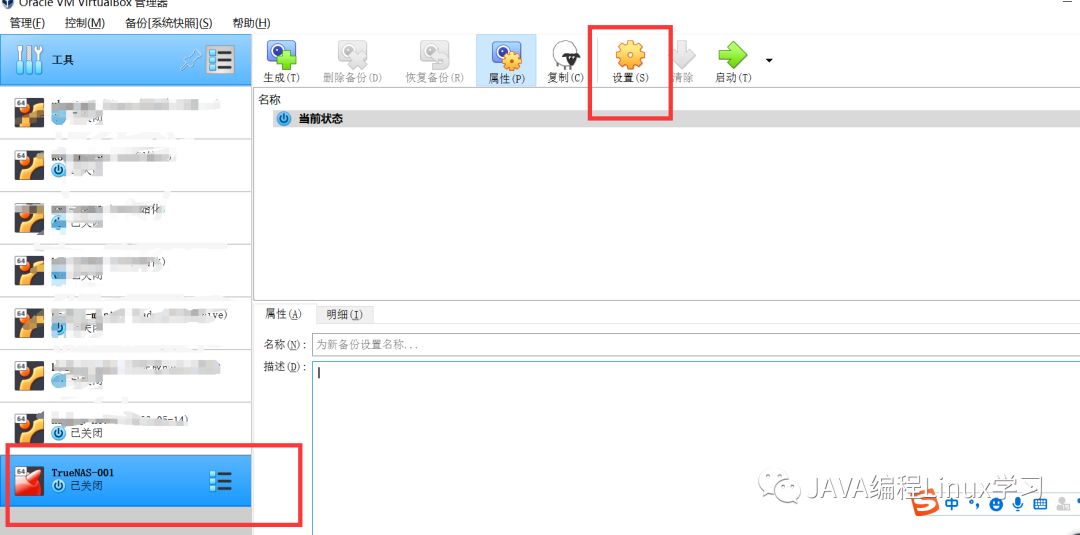
选择系统,处理器设置可设置cpu处理器数量
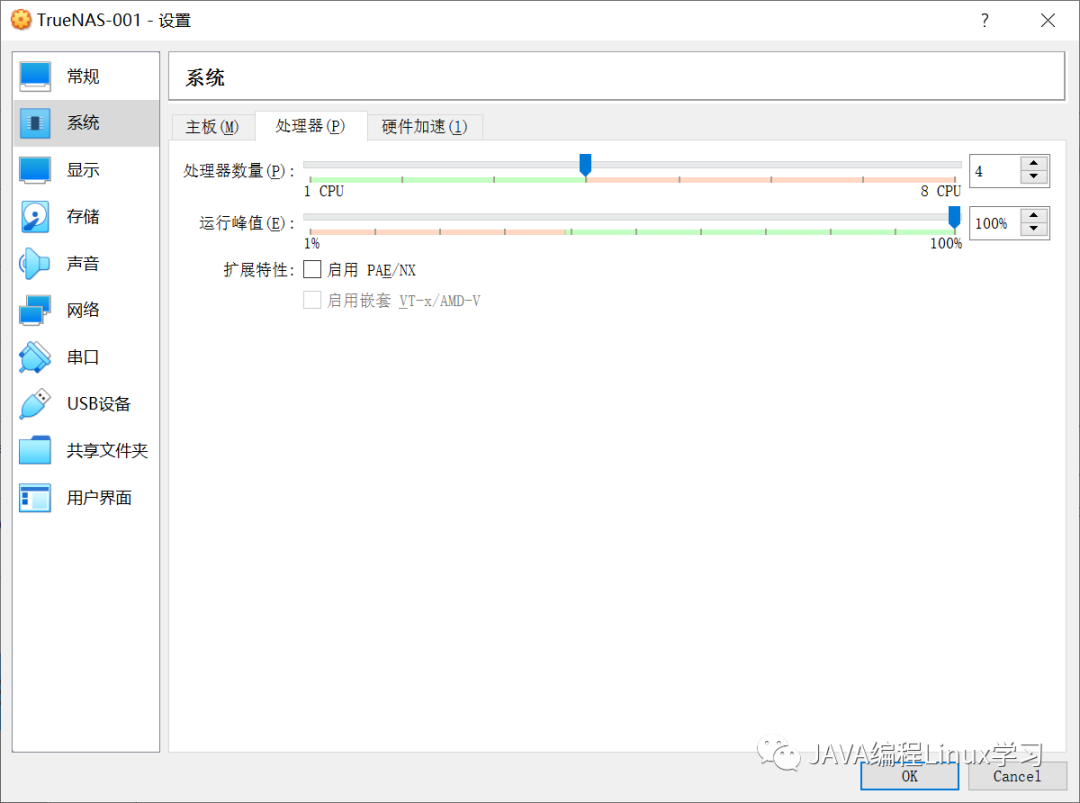
点击添加虚拟光驱按钮

点击注册按钮,在弹出框中选择刚刚下载的TrueNas文件
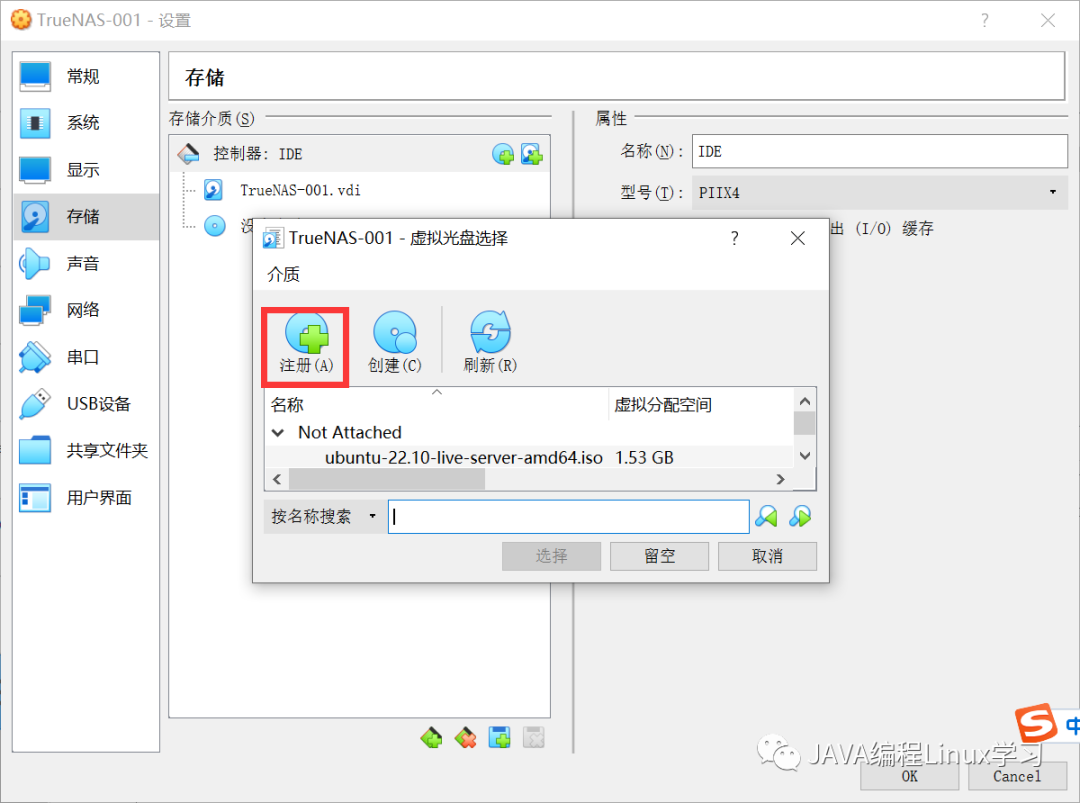
选择注册的TrueNas后点击选择按钮,然后点击ok
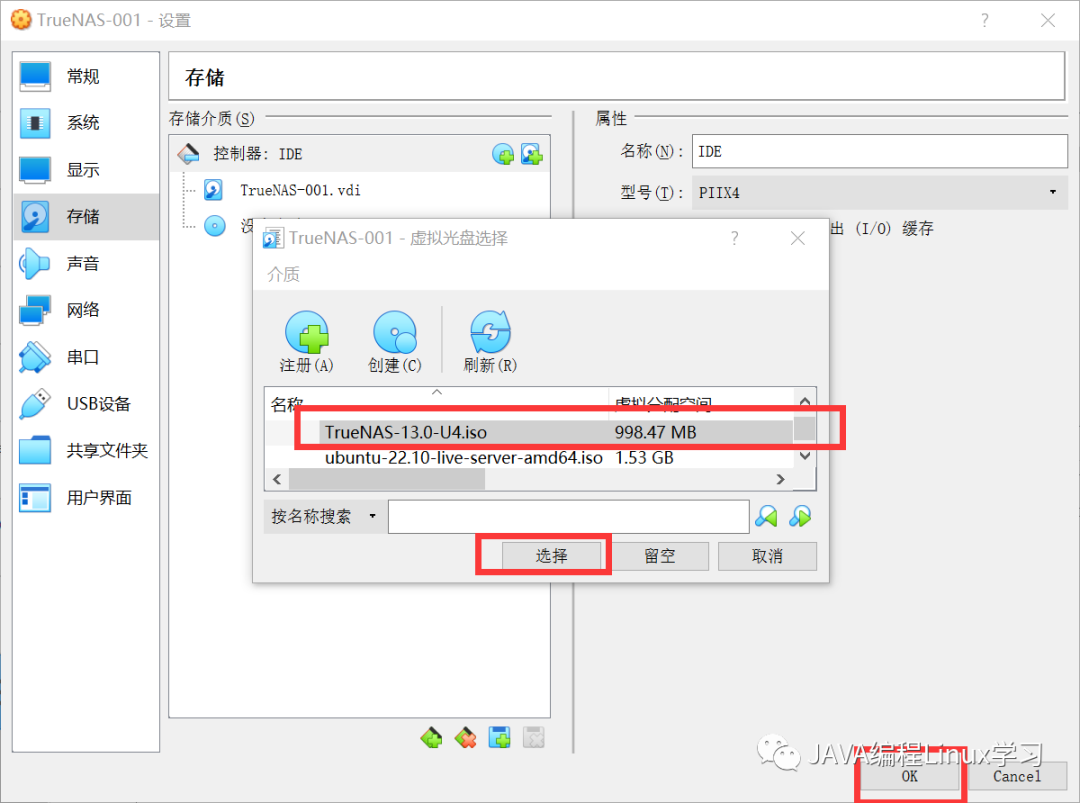
修改卡为桥接
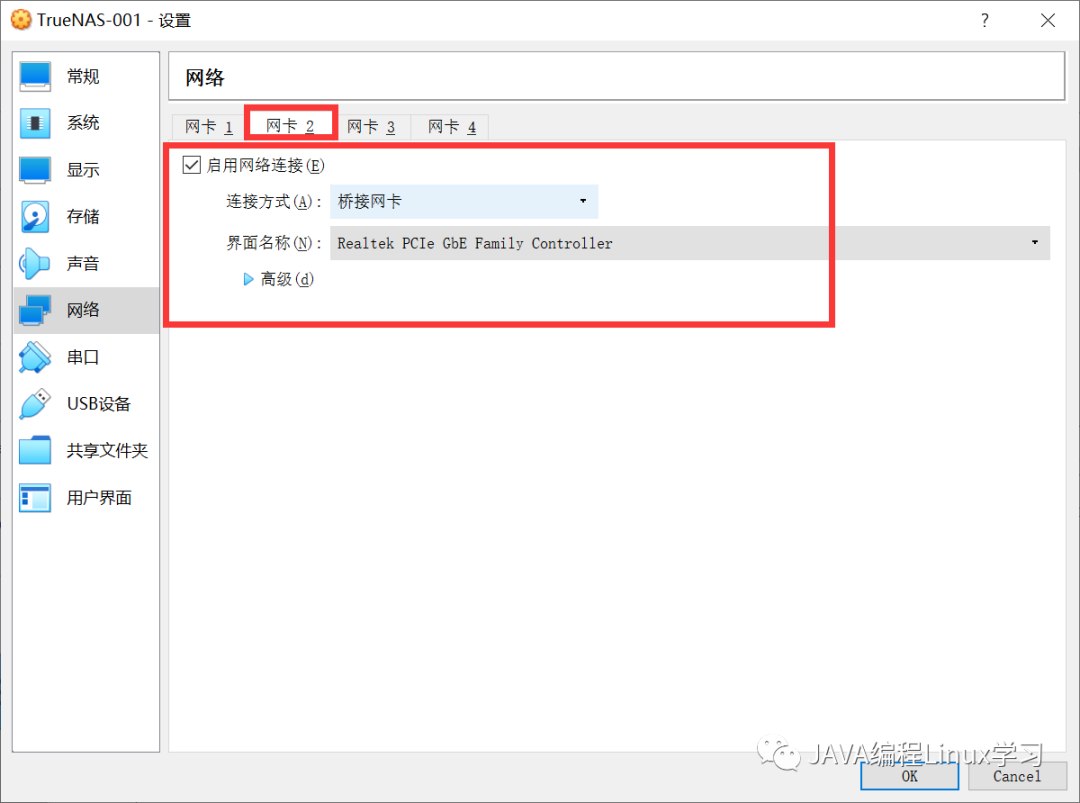
3.系统安装
选择虚拟机点击启动按钮,启动虚拟机
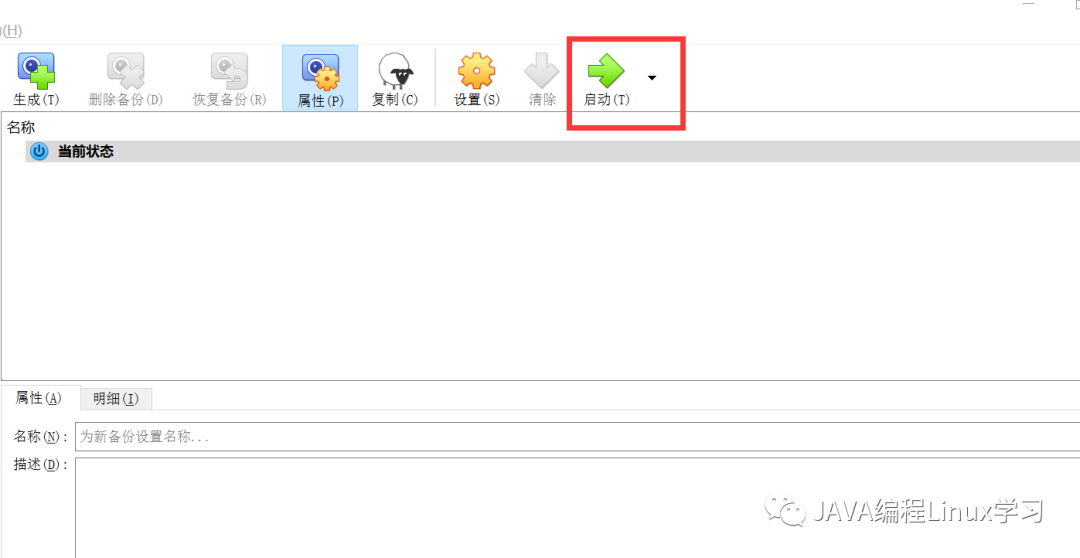
启动后进入安装界面,直接按【Enter】键
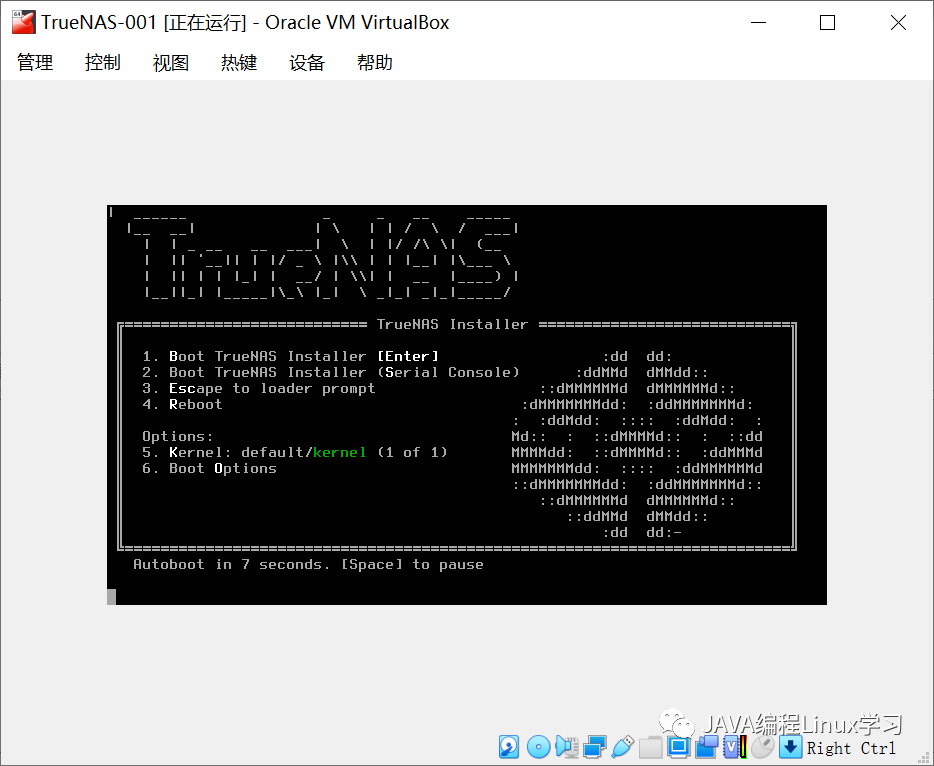
选择默认安装,选择 1
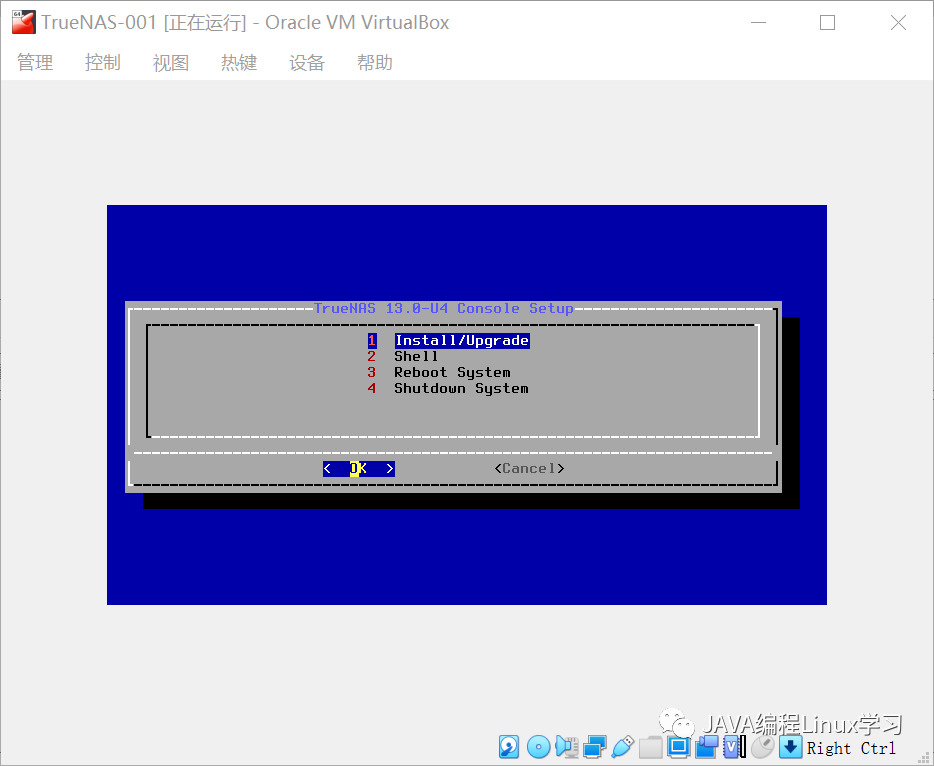
选择默认yes,继续
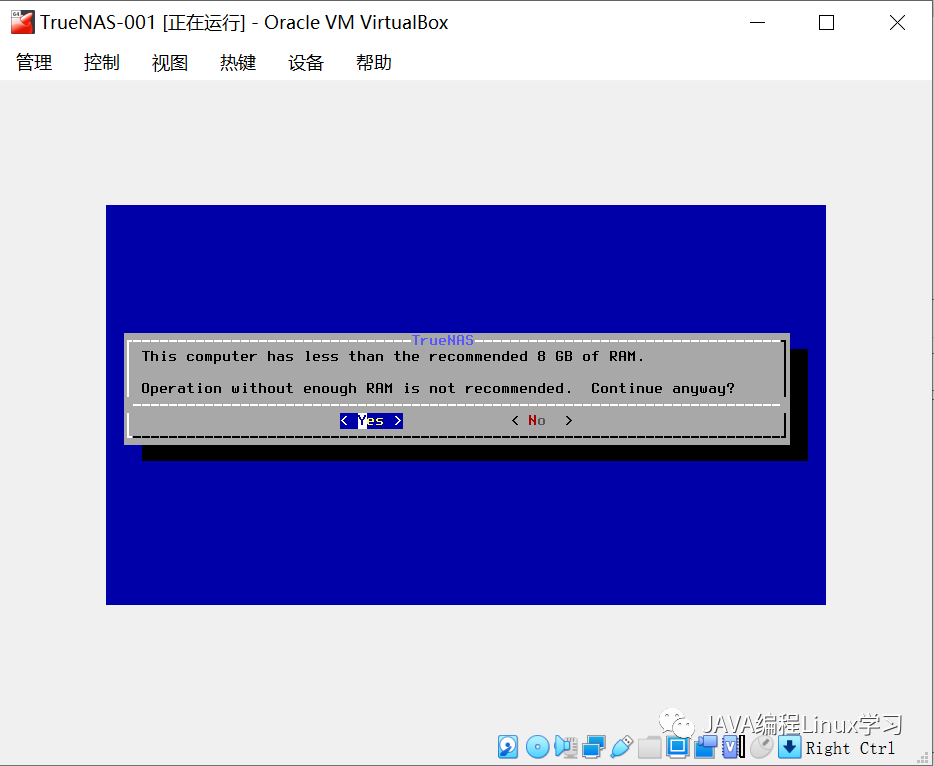
使用space键选择ada0作为安装盘,确定ok
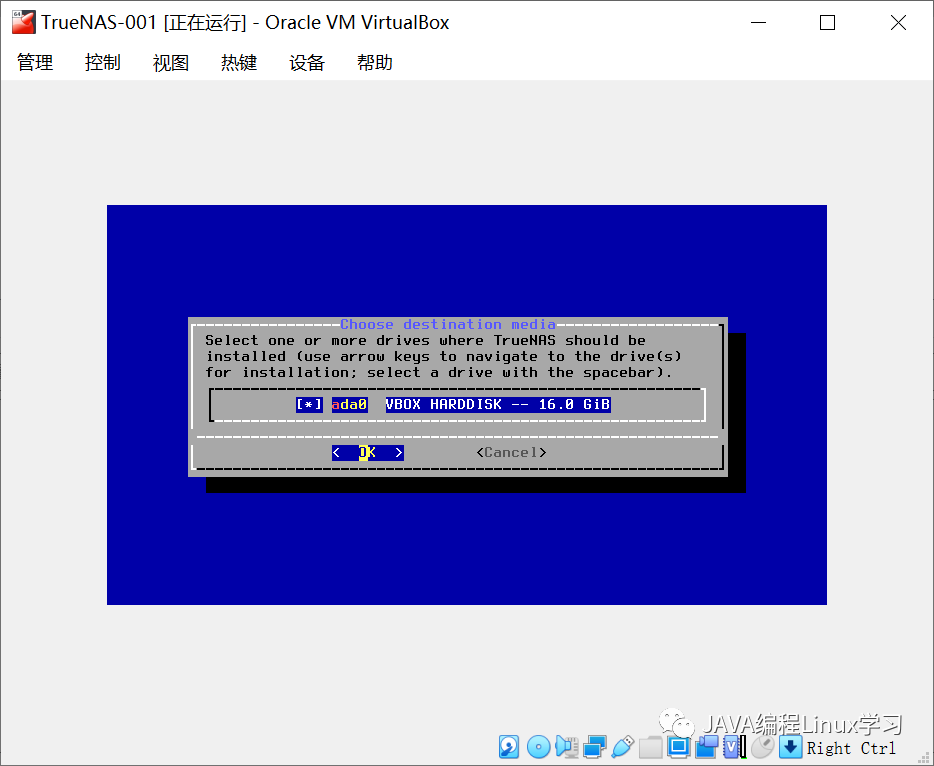
选择默认yes,回车继续
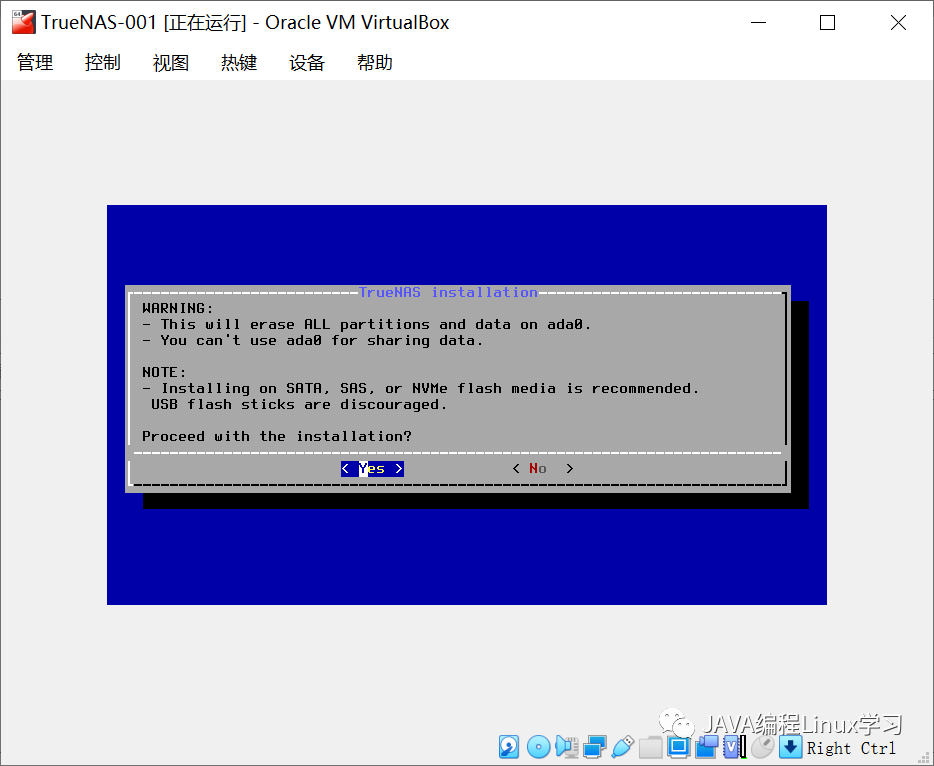
输入登陆是密码,用户是root
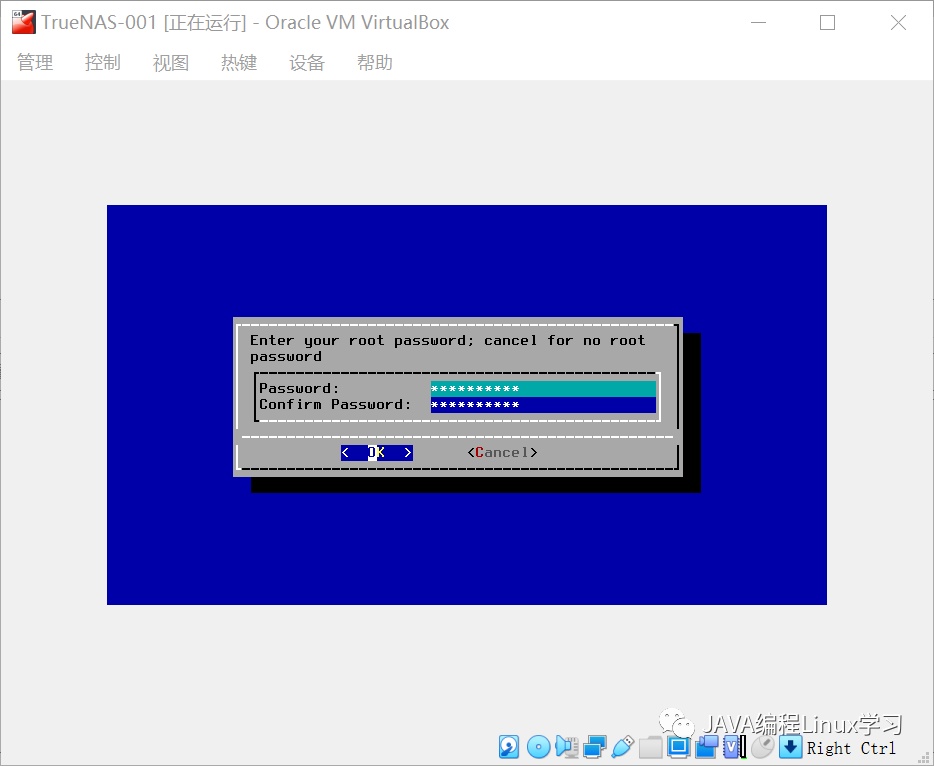
选择默认的方式
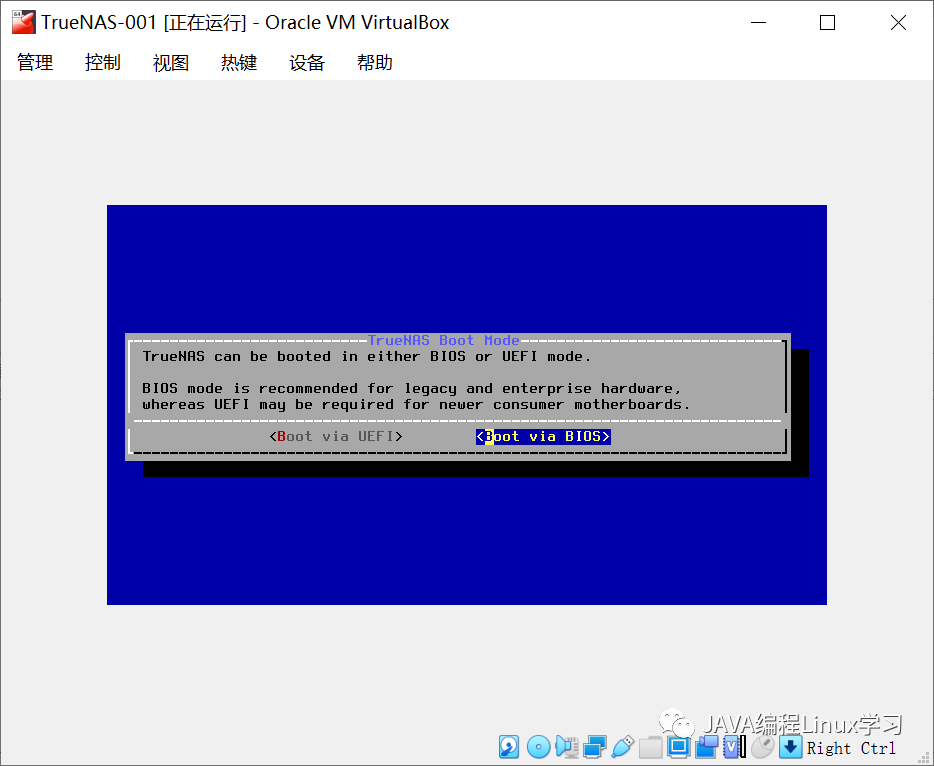
开始安装
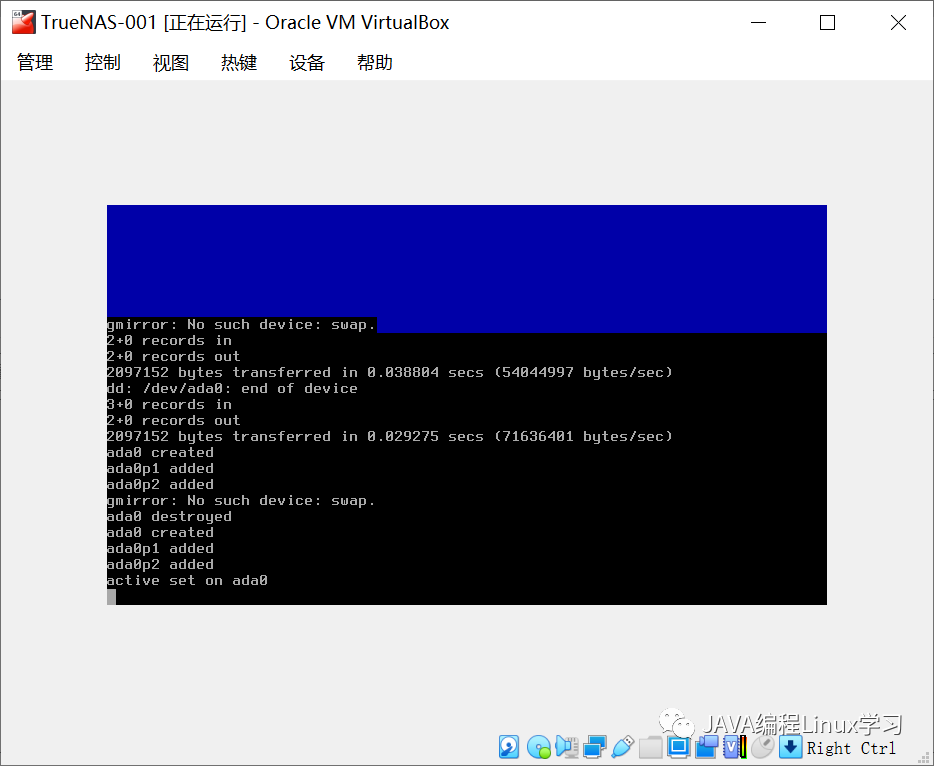
安装完成
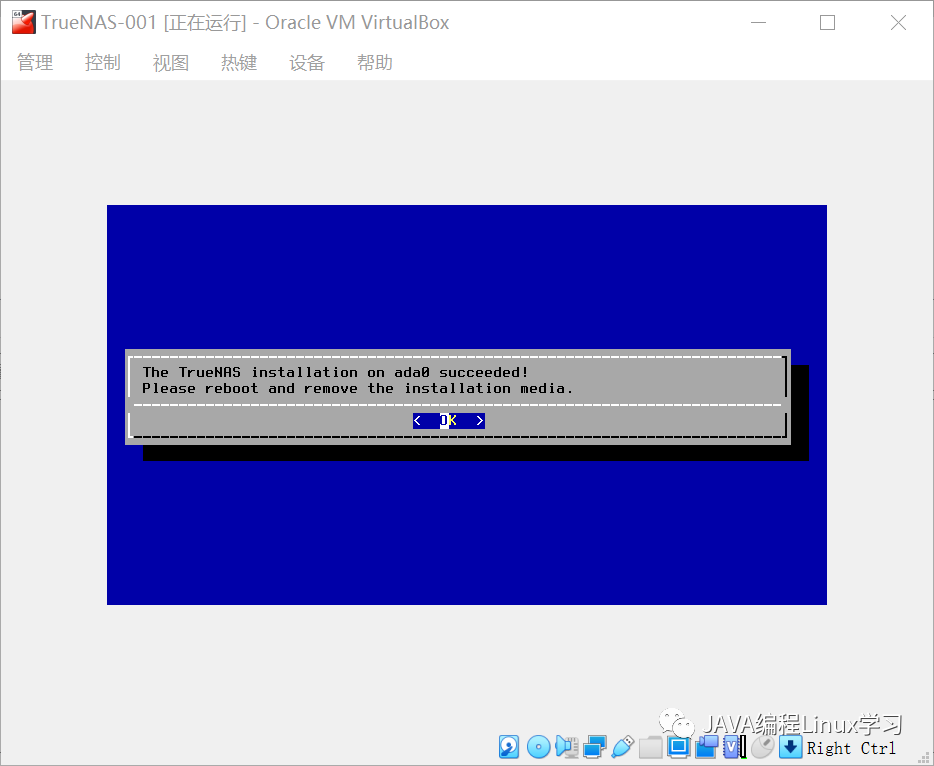
选择选项4,关机
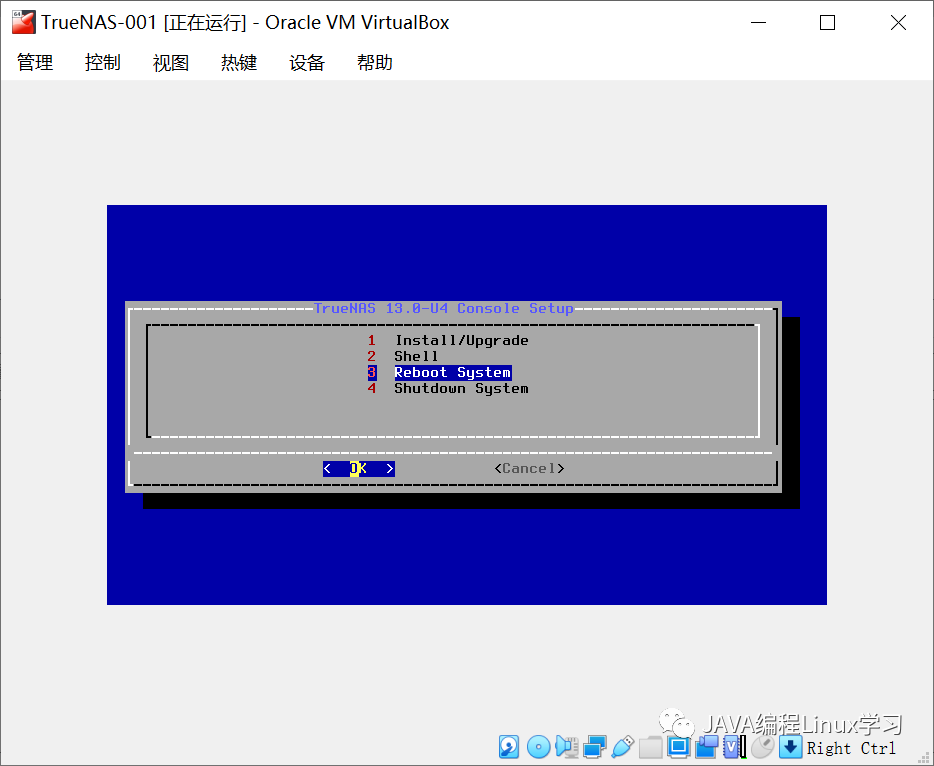
移除虚拟机的虚拟光盘
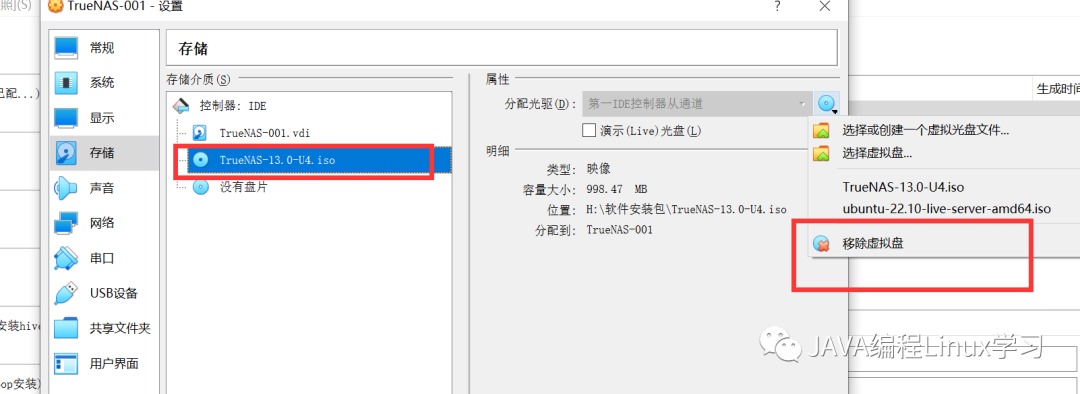
点击启动按钮,启动虚拟机
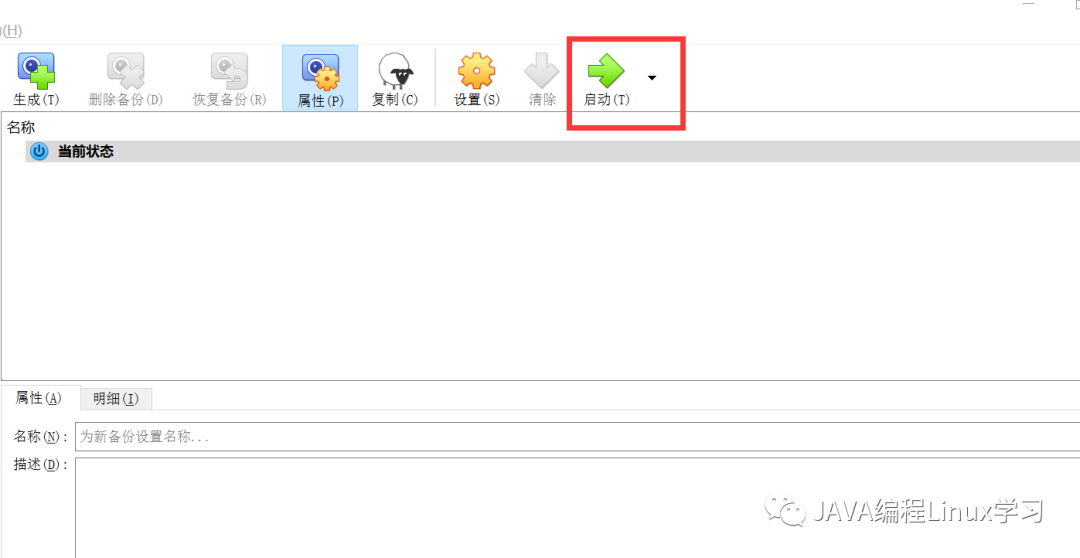
启动完成后界面如下
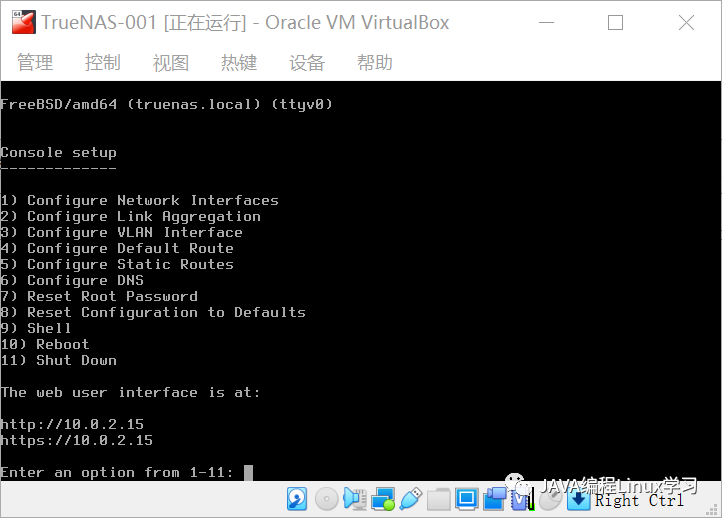
配置网络
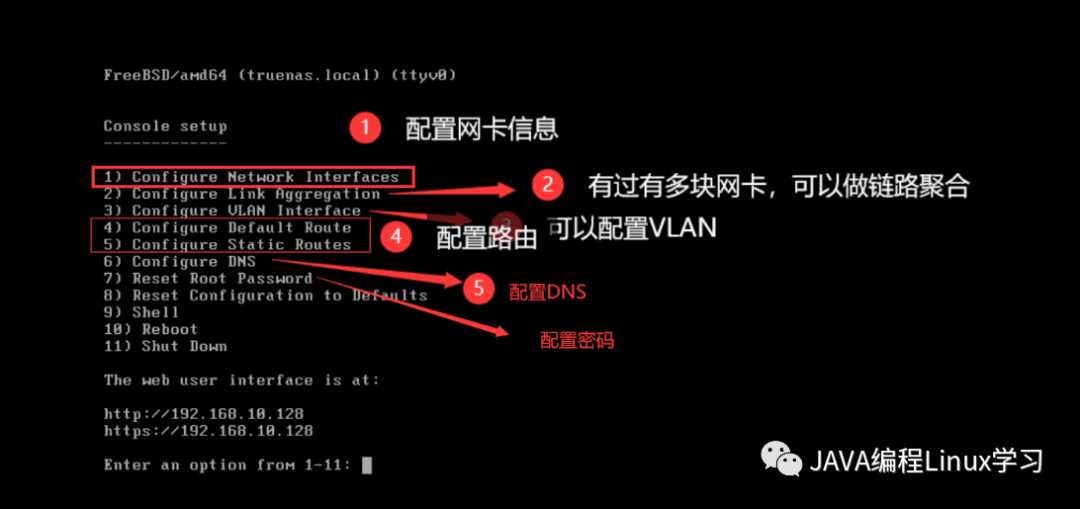
这里我们只需要配置网卡信息即可,因此我们选择第一项:
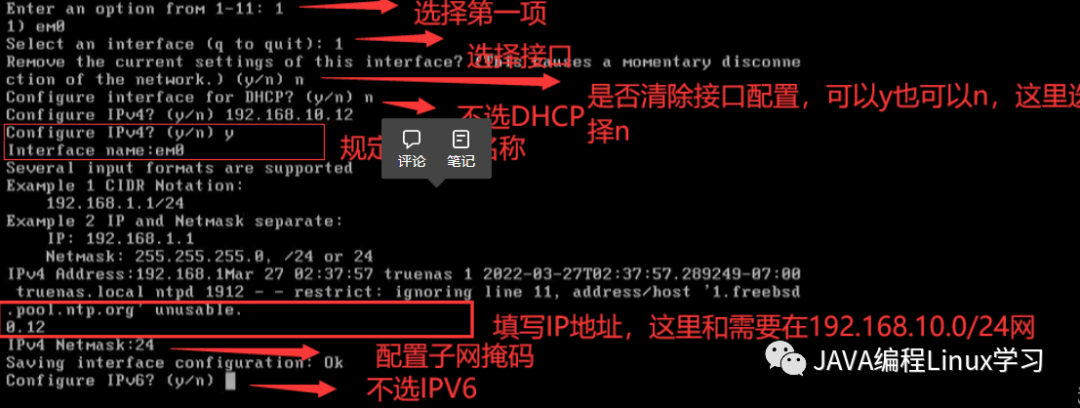
浏览器访问地址:http://192.168.1.20/
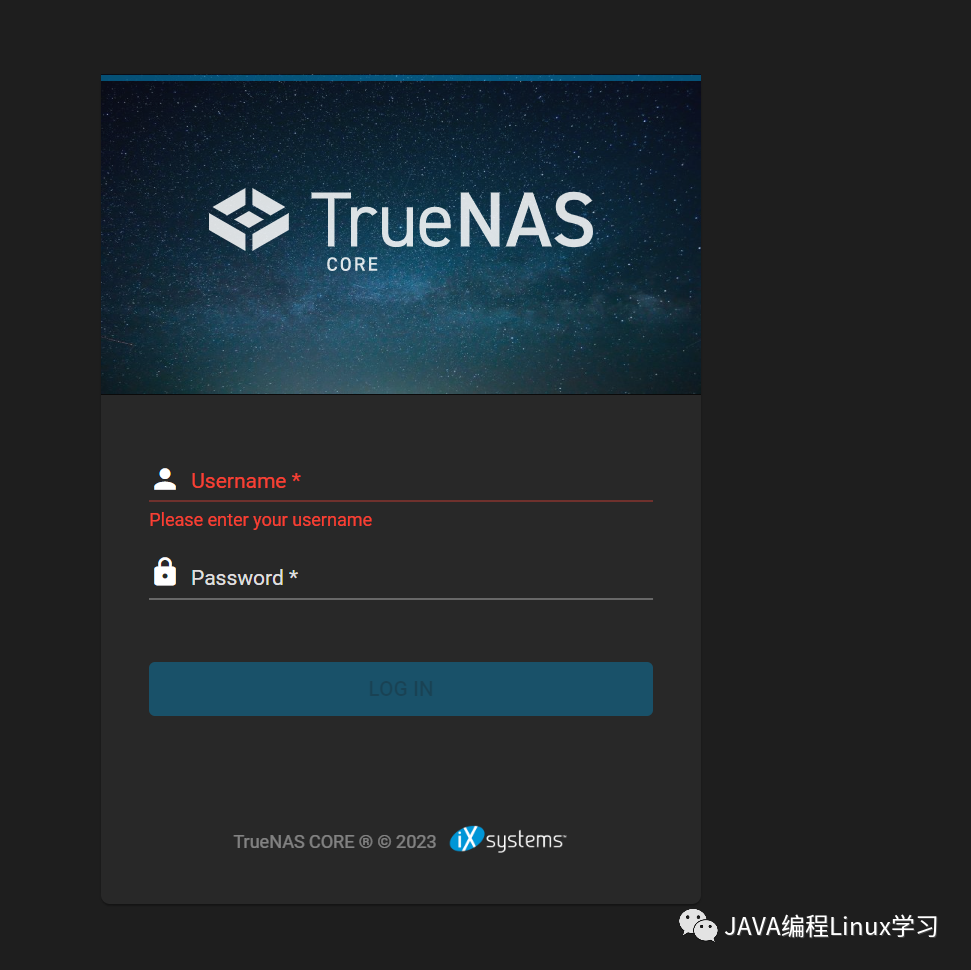
输入用户名密码即可进入系统
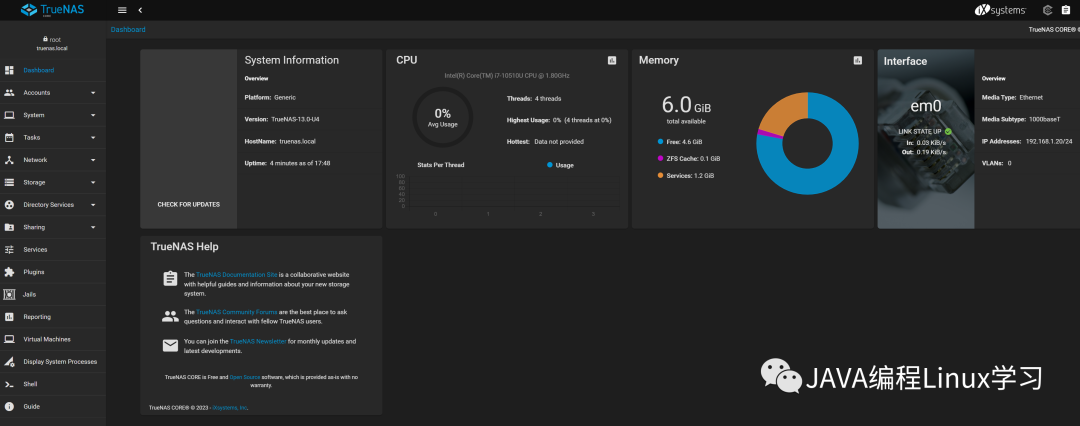
设置系统为中文界面并调整时区为上海
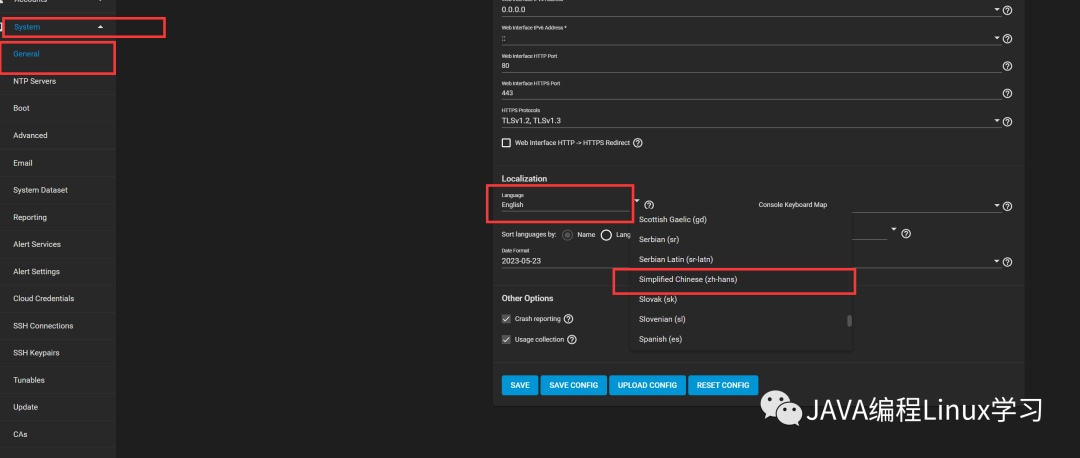
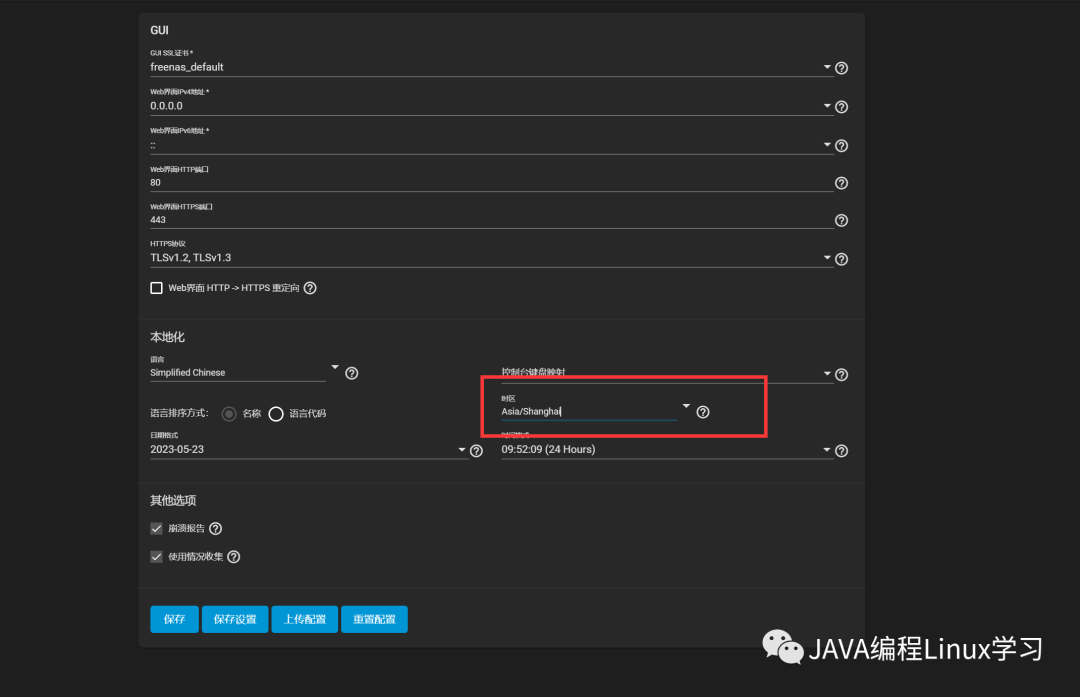
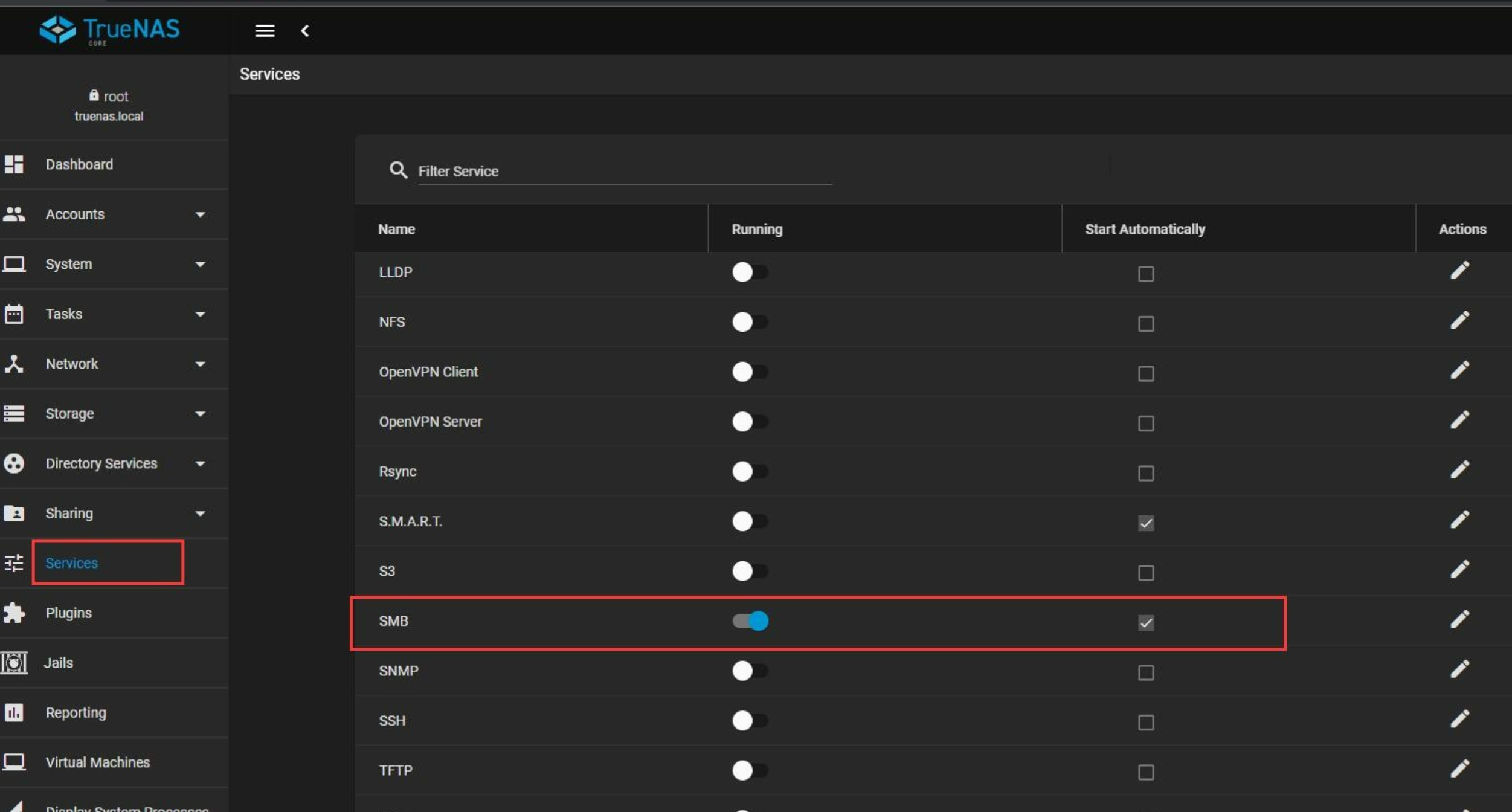

我们是单块硬盘,硬盘已经做了 RAID1,TrueNAS 认为我们使用一块磁盘存储,可能会导致数据丢失,如下图:
A stripe data vdev is highly discouraged and will result in data loss if it fails(非常不鼓励使用条带数据 vdev,如果失败将导致数据丢失)